您想在遊戲機上串流 Netflix 影片嗎?本文將分享在 Xbox 0ne、Xbox 360 和其他 Xbox 系列上線上和線下觀看 Netflix 電影和電視節目的三種方法。
Xbox是微軟創建的一系列遊戲機,包括Xbox One、Xbox 360、Xbox Series X和Series S等。除了玩遊戲外,它還支援從流行網站串流音樂和視頻,例如Spotify、Pandora 、Amazon Prime 、Netflix、Hulu 等。如果您自豪地擁有Xbox 和Netflix 訂閱者,那麼將兩者結合起來以獲得身臨其境的觀看體驗是理所當然的。在本指南中,我們將引導您順利完成步驟 在 Xbox One 或 Xbox 360 上觀看 Netflix.
目錄
方式 1. 透過 Netflix App 在 Xbox 上觀看 Netflix 視頻
Netflix 應用程式可在 Xbox One 和 Xbox 360 系列上使用。要在 Xbox 上欣賞 Netflix 視頻,首先需要在 Xbox 上安裝 Netflix 應用程式。檢查以下詳細步驟:
在 Xbox 上玩 Netflix 需要什麼:
- 有效的 Netflix 訂閱帳號。
- 連接到穩定網路的 Xbox One 或 Xbox 360。
如何在 Xbox One 或 Xbox 360 上取得 Netflix?
步驟 1. 將 Xbox One 或 Xbox 360 連接到穩定的網路。
步驟 2. 前往 Xbox 主螢幕,選擇“商店”>“應用程式”
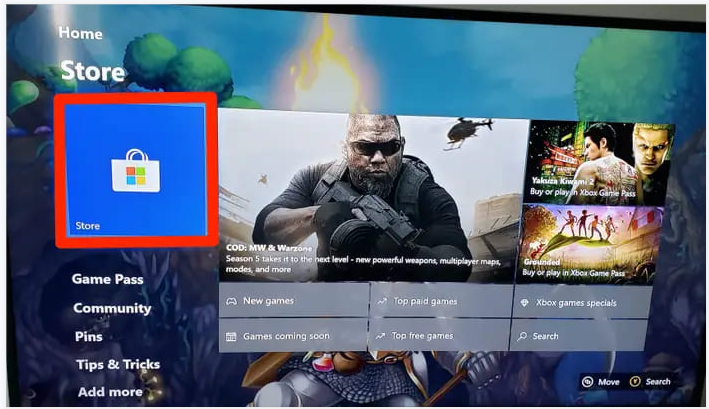
步驟 3. 找到並選擇 Netflix,然後按一下「安裝」。
步驟4.耐心等待Netflix程式安裝完成。
如何將 Netflix 串流傳輸到 Xbox One 或 Xbox 360?
步驟 1. 安裝後,啟動 Netflix 應用程式並登入您的 Netflix 帳戶。
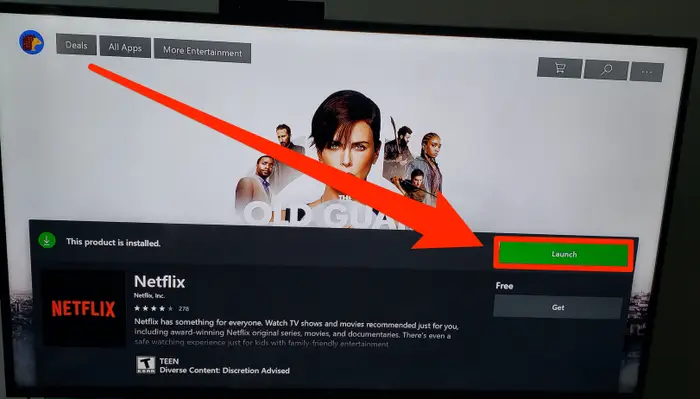
步驟2.搜尋您喜歡的電影、電視節目、動漫或文件。
步驟 3. 按下「播放」按鈕開始在 Xbox 上觀看 Netflix 影片節目。
方式 2. 將 Netflix 從手機投射到 Xbox(線上)
問題: ”如何將 Netflix 從手機投射到 Xbox?“
幸運的是,您還可以透過手機上的 Cast 功能在 Xbox One/360 上串流 Netflix。您唯一需要做的就是將手機連接到穩定且流暢的 Wi-Fi 網路。請依照以下步驟執行:
步驟 1. 在 iPhone、iPad、Android 手機或平板電腦上打開 Netflix 應用。
步驟 2. 找到您喜歡的 Netflix 電影或節目,然後開始播放。
步驟 3. 點選手機螢幕上的「投射」按鈕。
步驟 4. 從清單中選擇要投射的 Xbox。
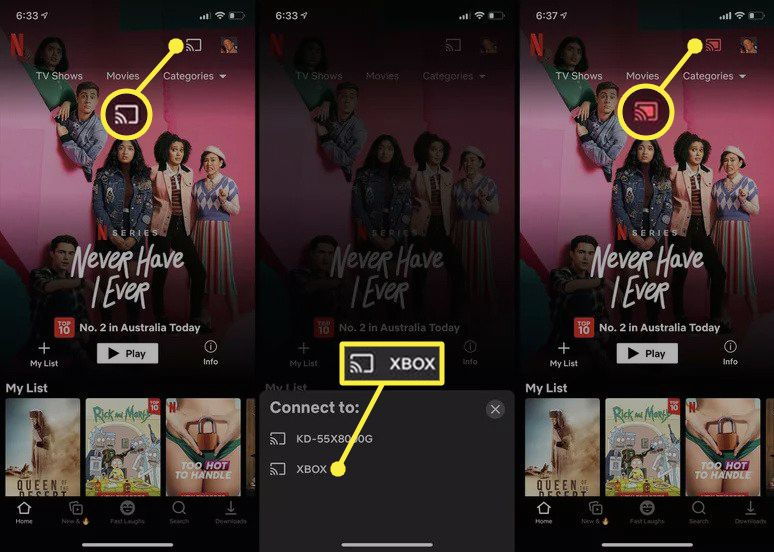
方式 3. 透過 USB 隨身碟在 Xbox 上離線觀看 Netflix 視頻
您的 Xbox 上的 Netflix 是慢動作嗎?您想在 Xbox 上流暢地欣賞 Netflix 影片嗎?以上兩種方法都需要穩定、流暢的網路連線。這裡我們要介紹另一種離線方法,即 透過 USB 隨身碟在 Xbox 上播放 Netflix 視頻.
眾所周知,Xbox 內建的媒體播放器應用程式支援播放 USB 隨身碟中的音樂、影片和其他媒體檔案。媒體播放器支援 MP4、MKV 和 AVI 視訊格式,而 USB 隨身碟支援 MP4 格式儲存視訊檔案。也就是說,您需要將 Netflix 影片下載為 MP4 格式並將其複製到 USB 隨身碟。這裡我們帶來了專業的 4kFinder Netflix 影片下載器。
4kFinder Netflix 視頻下載器 是一款適用於 Windows 和 Mac 用戶的簡單但功能強大的影片下載器。它支持將 Netflix 電影或電視節目、動漫、紀錄片和原創劇集下載到您的電腦上 將它們儲存為 MP4 或 MKV 檔案格式。無需擔心輸出視訊文件,因為所有視訊元資料、5.1 環繞聲、音軌和字幕都將得到很好的保留。此外,您還可以用您喜歡的任何語言儲存 Netflix 下載的音軌和字幕。下載後,您可以輕鬆地將 Netflix 影片移至 USB 磁碟,以便在 Xbox One、Xbox 360 和其他 Xbox 系列以及 PSP、PS3、PS4、PS5、智慧電視等離線播放。
偉大的特點:
- 無需 Netflix 應用程式即可從 Netflix 下載影片。
- 下載 MP4/MKV 格式的 Netflix 電影和節目。
- 保留 Netflix 影片的所有字幕和音軌。
- 下載高清 1080p、720p 解決方案的 Netflix 影片。
- 高達 50 倍的超快速度和批次下載。
- 內建 Netflix 網路瀏覽器,可直接搜尋任何影片。
- 隨時隨地在任何裝置上離線播放 Netflix 影片。
- 透過 USB 在 Xbox、PSP、PS4、PS5、智慧電視上離線觀看 Netflix。
如何透過 USB 隨身碟在 Xbox 上播放 Netflix 影片?
步驟 1。 下載並啟動 4kFinder Netflix 視頻下載器
點擊上面的下載按鈕將 4kFinder Netflix 影片下載器下載到您的電腦。然後,啟動程式並登入您的 Netflix 帳戶。

步驟 2. 搜尋 Netflix 電影/節目
輸入您要下載的電視節目或電影的名稱。

或將影片連結從 Netflix 複製並貼上到 4kFinder 的搜尋框。

步驟3。 將MP4設置為輸出格式
點擊“齒輪”圖標,將彈出設定視窗。選擇 MP4 格式來儲存您的 Netflix 下載。 4kFinder 支援下載全高清 1080p 品質的 Netflix 影片。您可以在視訊品質選項中選擇“高”。

順便說一句,您還可以根據需要更改視訊編解碼器、音軌、字幕語言等。
第 4 步。開始將 Netflix 視頻下載到 MP4
如果一切準備就緒,請點擊影片標題旁的「下載」按鈕開始下載過程。對於電視節目,請選擇您想要的季節和劇集。

步驟 5. 查看下載的 Netflix 視頻
下載完成後,點擊右上角的「歷史記錄」圖標,您將獲得下載好的Netflix影片。點擊影片標題旁的“藍色資料夾”,找到儲存 Netflix 影片的輸出資料夾。

步驟 6. 將下載的 Netflix 影片傳輸到 USB 隨身碟
將 USB 碟插入電腦的 USB 連接埠。複製下載的 MP4 Netflix 影片並將其貼上到 USB 隨身碟資料夾中。
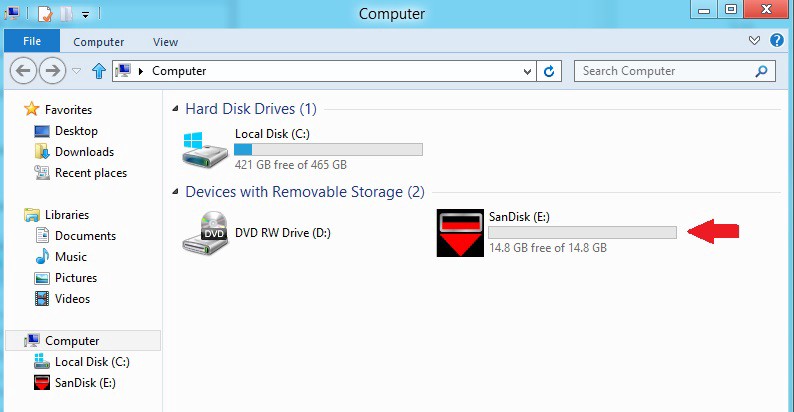
步驟 7. 透過 USB 隨身碟在 Xbox 上離線觀看 Netflix 視頻
1) 在 Xbox 上安裝媒體播放器應用程式
– 開啟 Xbox,在主畫面上前往 Xbox 商店。
– 前往「我的遊戲和應用程式」>「應用程式」>「尋找更多」。
– 搜尋媒體播放器並安裝媒體播放器應用程式。
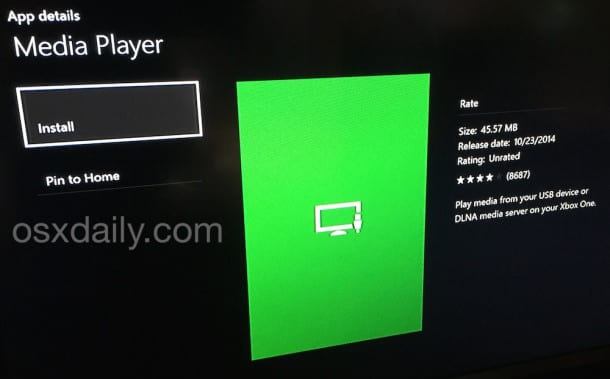
2) 插入 USB 並播放 Netflix 視頻
– 將 USB 插入 Xbox One 或 Xbox 360。
– 識別後,導航至「我的遊戲和應用程式」並執行媒體播放器應用程式。
– 點擊開啟 USB 並選擇您喜歡的 Netflix 電影或節目。
– 您現在可以在 Xbox 上離線觀看 Netflix 電影,無需網路連線!
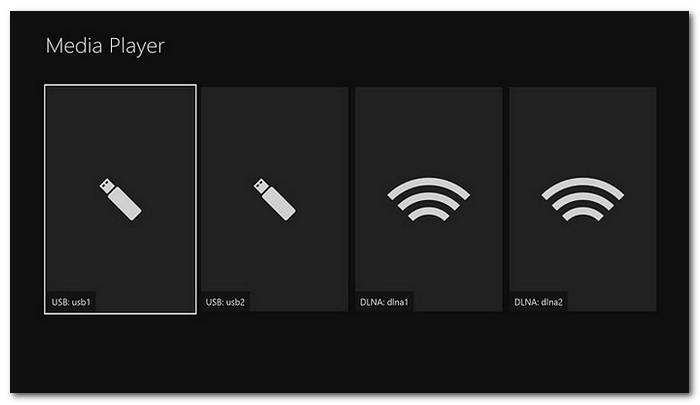
如何修復 Netflix 無法在 Xbox One / Xbox 360 上運行的問題
如果您在 Xbox One 或 Xbox 360 上使用 Netflix 時遇到問題,您可以採取多種故障排除步驟來解決問題,請嘗試:
- 檢查Internet連接
- 更新 Netflix 應用程式
- Xbox 系統更新
- 重新安裝 Netflix 應用程式
- 重新啟動您的 Xbox
- 重新啟動 Netflix 應用程式
- 在 Xbox 上登出 Netflix 並重新登錄
- 在沒有 Netflix 應用程式的 Xbox 上播放 Netflix 影片(檢查方法 3)
如果您仍然無法在 Xbox 上播放 Netflix 視頻,您需要檢查您所在的地區是否支援 Xbox Live 服務和 Netflix。
結論
要在 Xbox 上觀看 Netflix 視頻,最好的解決方案是使用 USB 磁碟。 4kFinder Netflix 視頻下載器 讓您能夠將無限的 Netflix 影片下載到高清 MP4 或 MKV 文件,以便您可以將 Netflix 影片移至您的所有裝置和播放器。它為您提供 Netflix 的最佳離線觀看體驗,無廣告中斷,無網路快取!點擊下載按鈕來嘗試!

 以 4P 全高清解析度將 Netflix 影片下載為 MP1080 或 MKV 格式。
以 4P 全高清解析度將 Netflix 影片下載為 MP1080 或 MKV 格式。


對「如何在 Xbox One 上觀看 Netflix」的回覆
評論被關閉。